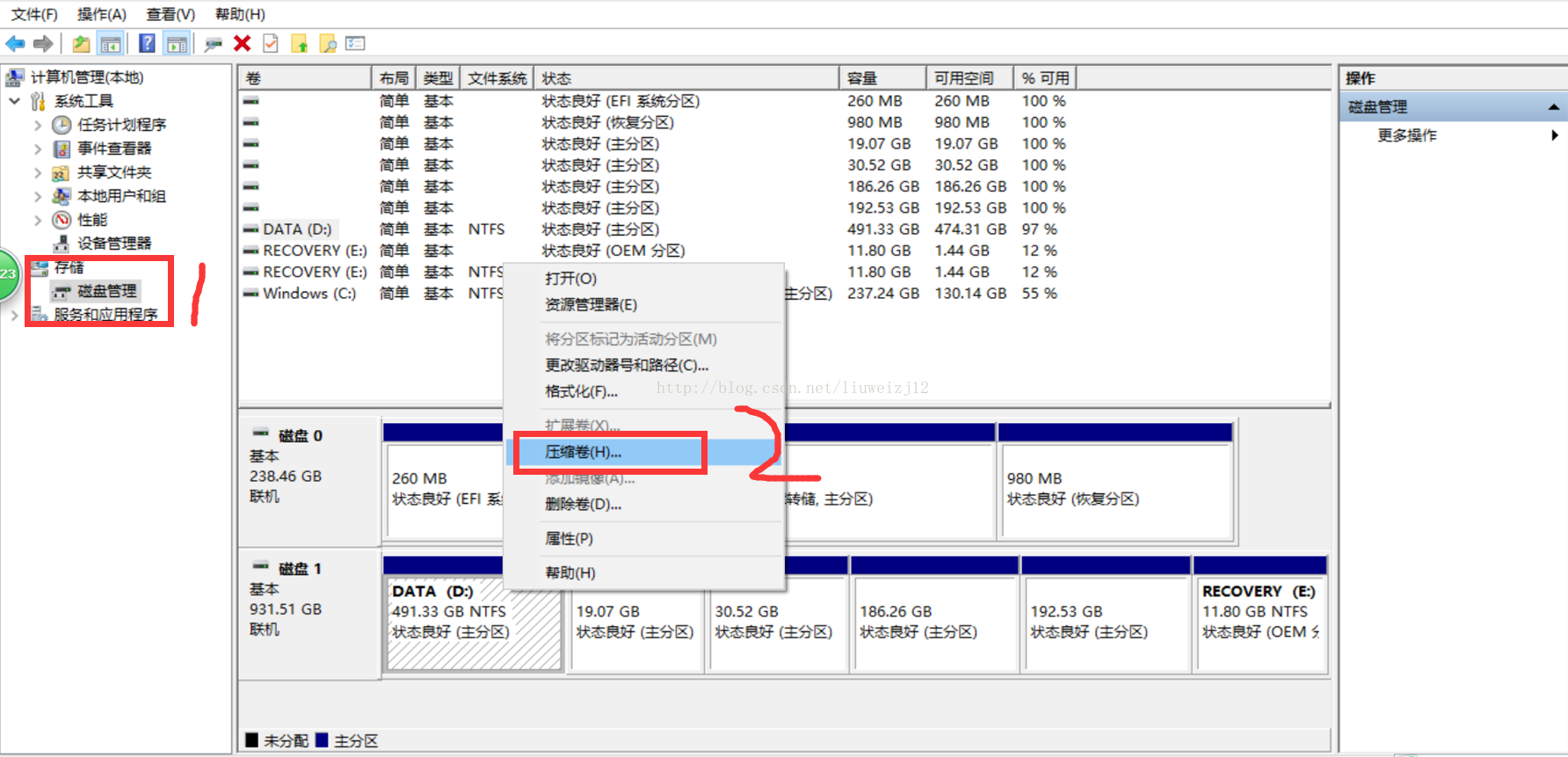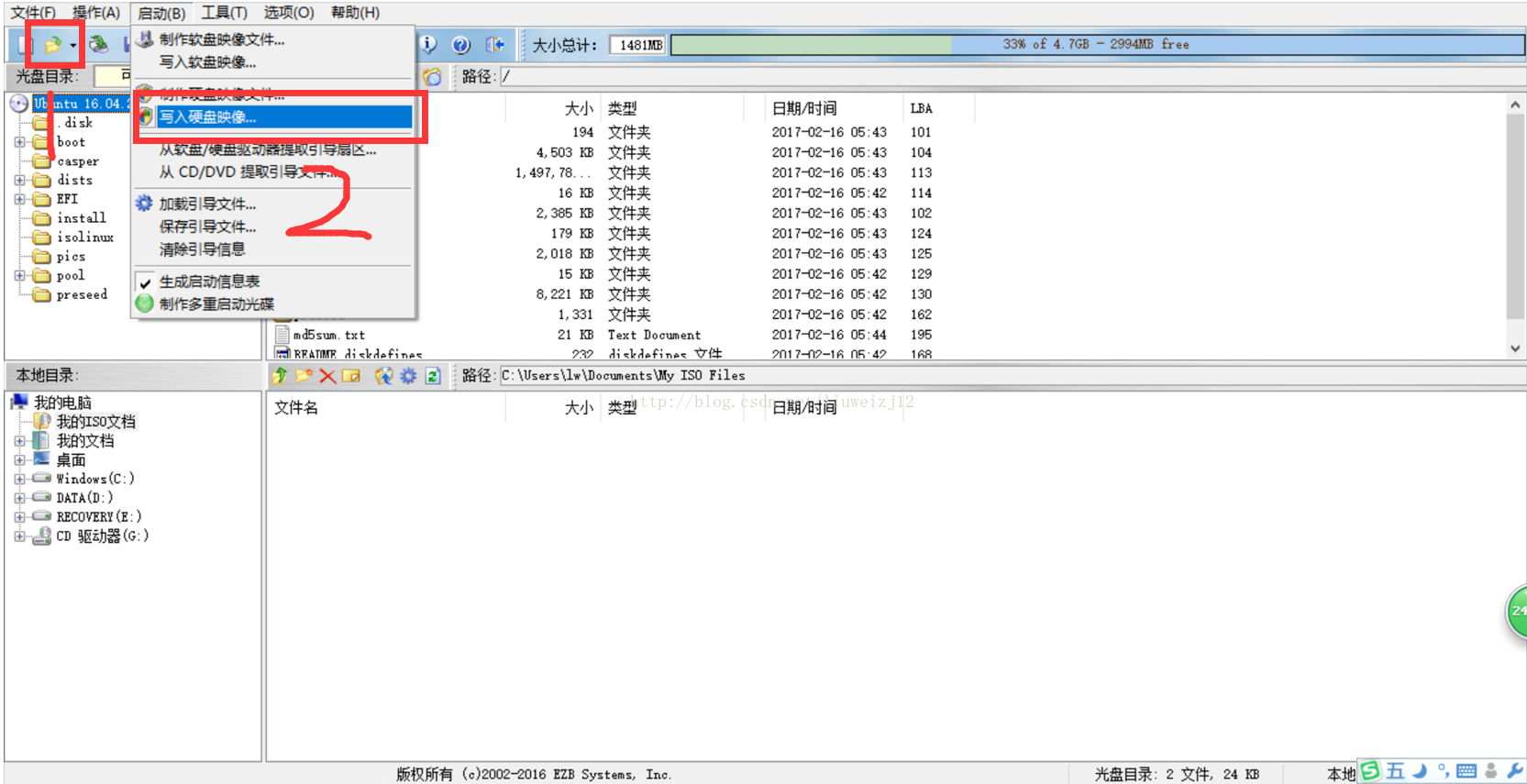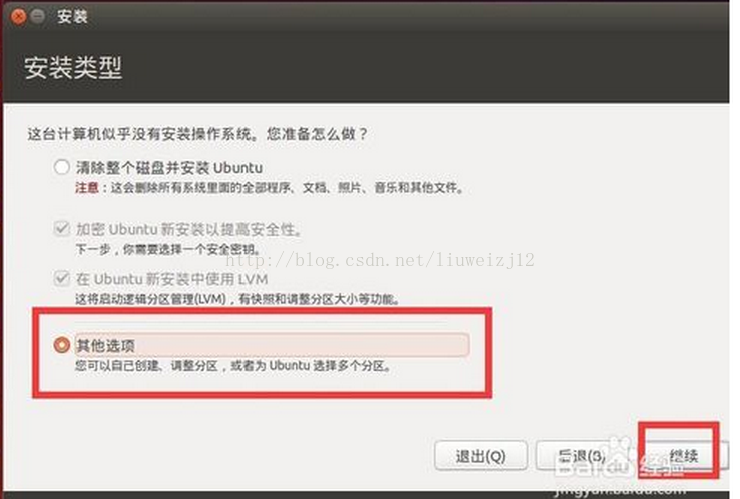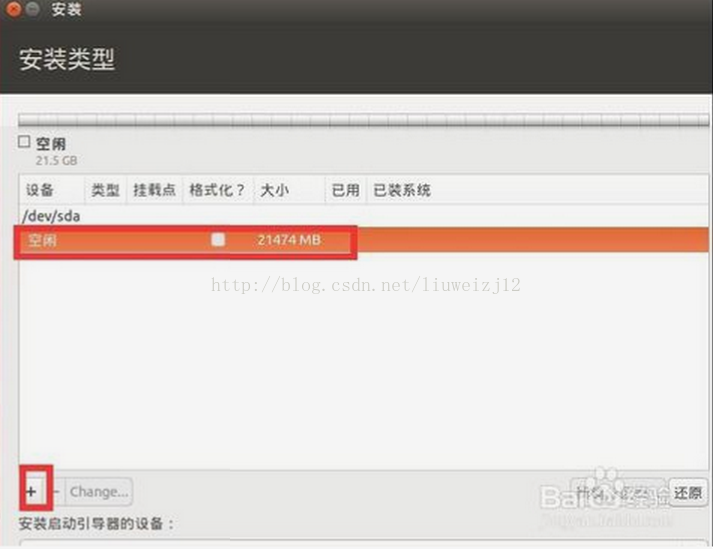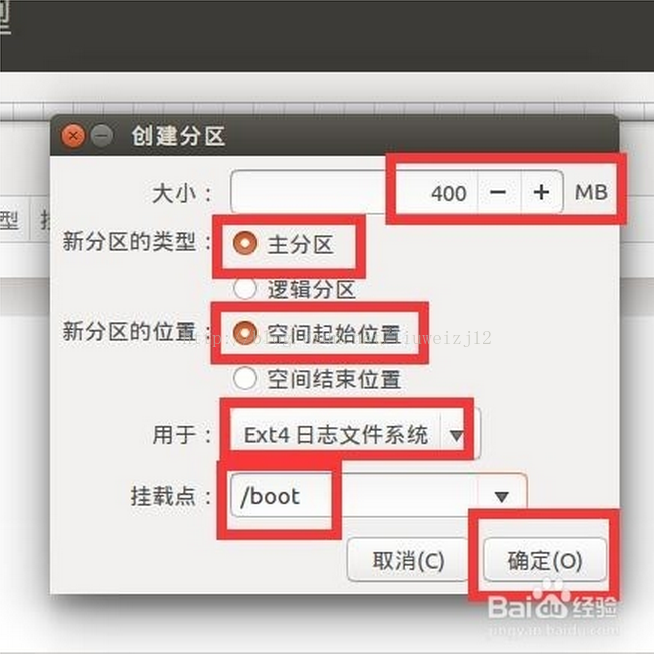Win10和Ubuntu16.04雙系統安裝過程
阿新 • • 發佈:2019-01-09
1.在“此電腦”上單擊右鍵,選擇“管理”,找到“磁碟管理”,在空間較大的磁碟中,單擊右鍵,選擇“壓縮卷”,為Ubuntu騰出空間。
2. ubuntu U盤啟動盤製作
A.從Ubuntu官網上下載“Ubuntu-16.04.2-desktop-amd64.iso”,最好是最新版本,有WIFI,桌面做的比較好
B.使用UltraISO製作U盤啟動盤。啟動UltraISO,點選“開啟”載入“Ubuntu-16.04.2-desktop-amd64.iso”檔案,插入U盤,選擇“啟動(B)”->“寫入硬碟映像”。
3. BIOS設定
每一款電腦的BIOS不一樣,所以根據自己的電腦主機板的
按F10進入BIOS->系統設定.將“安全啟動模式”設定為“禁用”,有些英文的,是Secure Boot是disabled狀態。
將U盤啟動 “U盤/USB硬碟”設定為第一啟動順序。
4,安裝Ubuntu系統
插入U盤,重啟電腦,然後,一路下一步,直到下圖,選擇“其他選項”,再點“繼續”
單擊“+”號
新增區域
/boot boot空間設定大一點,如果有足夠的空間,可以將它多設定點,不要按網上的200M來整理,因此,後期裝軟體的時候,boot老滿足
/
swap交換空間
/home
安裝啟動引導器的設定路徑,一定要和掛載
然後,一路下一步,就可以了。
五,設定啟動項
重啟電腦後,進行BIOS中,設定“作業系統的啟動管理”的值設定為“ubuntu”,儲存並重啟,則進入Win10和Ubuntu選擇介面。至此,安裝完成。